In che modo Jira Service Management e Jira si integrano
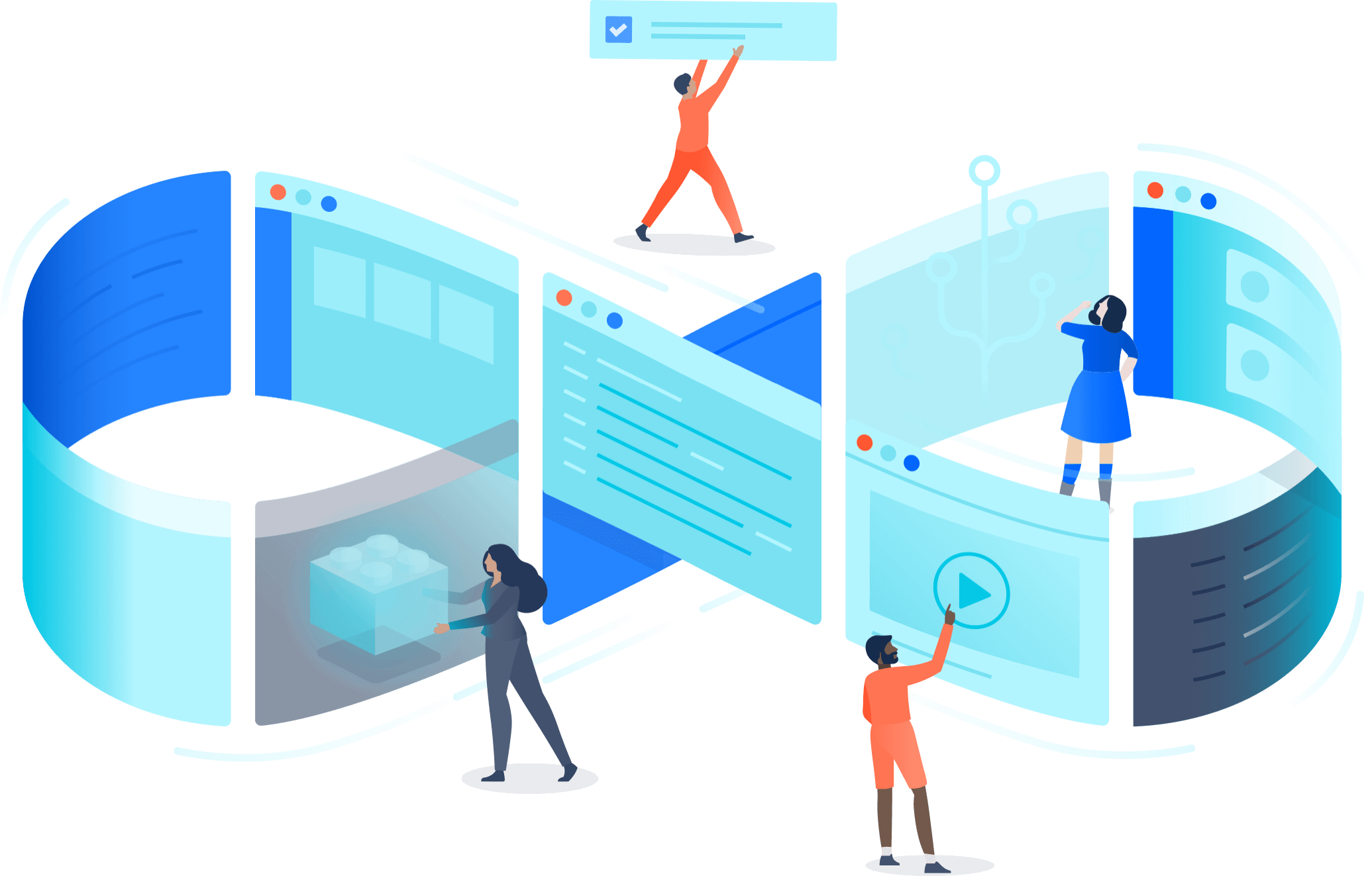
Panoramica
Jira Service Management e Jira si basano su una piattaforma comune affinché i team di sviluppo, delle operazioni e IT possano collaborare per risolvere rapidamente le richieste. I team di assistenza possono collegare i ticket di Jira Service Management ai ticket in Jira, così tu puoi assegnare priorità alle richieste per le attività di sviluppo. Gli sviluppatori possono visualizzare i commenti e lasciare feedback quando è necessario riassegnare i ticket in Jira Service Management. Tutti hanno accesso agli stessi ticket, così puoi garantire un'esperienza fluida a clienti, dipendenti, agenti e sviluppatori. In questa guida vengono illustrati i concetti chiave che devi conoscere per l'integrazione ottimale tra Jira Service Management e Jira.
Casi d'uso comuni per l'integrazione di Jira Service Management con Jira:
Portale self-service
Jira Service Management offre un portale self-service intuitivo per bug, richieste di funzioni, imprevisti e altre richieste correlate allo sviluppo da parte dei clienti (interni o esterni) supportati dal team di sviluppo. Attraverso il portale di assistenza (o e-mail, widget incorporabile, chat o API), gli agenti effettuano la valutazione dei ticket, semplificando la presa in carico del lavoro per il team di sviluppo.
Knowledge base pronta all'uso
I clienti possono visualizzare facilmente la knowledge base pronta all'uso inclusa in Jira Service Management per le domande frequenti self-service e gli articoli delle procedure, riducendo potenzialmente alcune richieste in entrata, ad esempio segnalazioni di bug e richieste di funzioni per il tuo team di sviluppo. Gli agenti di assistenza possono creare, leggere, aggiornare ed eliminare articoli della knowledge base direttamente in Jira Service Management.
Condivisione e collegamento dei ticket
La piattaforma unificata di Atlassian consente ai team di assistenza, IT, delle operazioni e di sviluppo di collaborare su larga scala. I team possono condividere o collegare rapidamente i ticket tra Jira Service Management e Jira per collaborare in modo semplice ed efficace. Inoltre, il motore di automazione nativo di Jira può essere utilizzato per creare, collegare e persino commentare ticket nei progetti Jira Service Management e Jira.
Solita gestione degli imprevisti per i servizi critici
I team possono collaborare per risolvere gli imprevisti in modo più veloce e ripristinare i servizi critici effettuando in un solo clic l'escalation degli imprevisti gravi in Jira Service Management. Per i ticket urgenti, i team possono utilizzare on-call schedule, gli avvisi, le teleconferenze sugli imprevisti, i canali di chat e la vista sulle indagini degli imprevisti per fornire alle persone di competenza tutte le informazioni di cui hanno bisogno per intraprendere azioni.
Gestione delle modifiche per l'era DevOps
Le funzioni di gestione delle modifiche di Jira Service Management eliminano le barriere che ostacolano la collaborazione con i team di sviluppo e accelerano i flussi di lavoro automatizzando le modifiche. I team possono alleggerire il proprio carico di lavoro con valutazioni automatizzate dei rischi di modifica e i flussi di lavoro delle approvazioni avanzati. Inoltre, Jira Service Management offre funzioni di integrazione come il monitoraggio della distribuzione e il gating di distribuzione con strumenti CI/CD come Bitbucket Pipelines, Jenkins, CircleCI e Octopus Deploy.
Gestione della configurazione di asset e servizi
La funzionalità di gestione degli asset e della configurazione di Jira Service Management consente ai team di tenere traccia dei propri asset, degli elementi di configurazione e delle risorse per ottenere visibilità sulle relazioni critiche tra applicazioni, servizi, infrastruttura sottostante e altre risorse chiave supportate dai team IT, delle operazioni e di sviluppo.
(Disponibile nelle edizioni Premium ed Enterprise di Jira Service Management).
Aggiunta di Jira Service Management al tuo sito Atlassian Cloud
Se non l'hai già fatto, assicurati innanzitutto di aggiungere Jira Service Management al tuo sito Cloud che contiene Jira o viceversa. La presenza di entrambi i prodotti sullo stesso sito Cloud ne garantisce un'integrazione ottimale. Per aggiungere Jira Service Management o Jira al tuo sito Cloud:
- Accedi al tuo sito Cloud come amministratore del sito.
- Seleziona l'icona del selettore di menu a sinistra dello schermo (9 quadrati).
- Seleziona Amministrazione e quindi seleziona Scopri le applicazioni.
- Seleziona Jira Service Management o Jira cliccando su "Provalo ora".
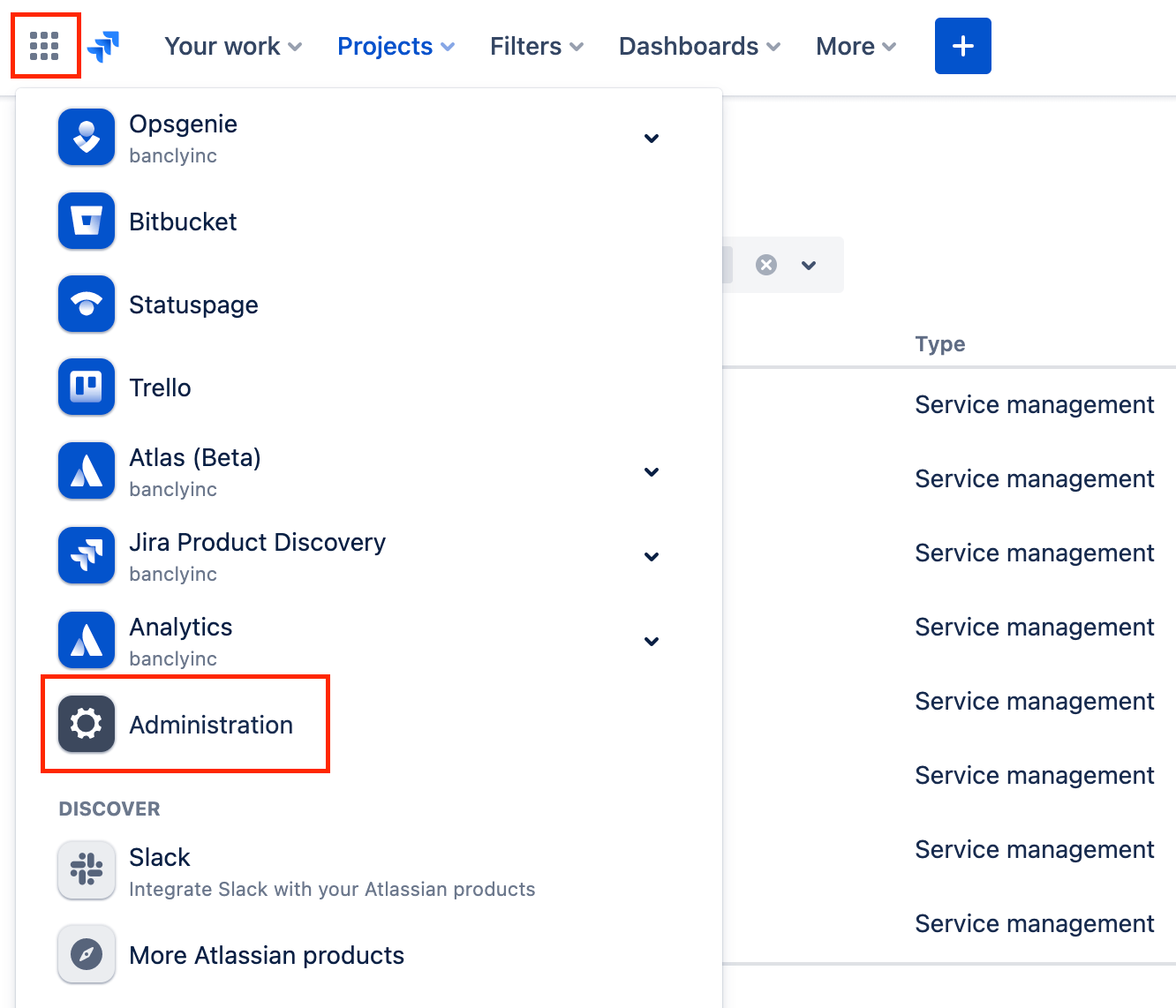
Consulta le nostre guide ai prodotti per assistenza su come iniziare a usare Jira Service Management o Jira.
Tipi di utente e relativi ruoli
È importante comprendere i diversi tipi di utenti e ruoli in Jira Service Management in modo da poter condividere facilmente le informazioni dei tuoi prodotti Jira. Jira Service Management ha diversi tipi di utenti e ruoli basati su una combinazione di licenze, autorizzazioni globali e autorizzazioni di progetto.

Nelle sezioni seguenti esamineremo più in dettaglio i collaboratori, gli agenti e i partecipanti alle richieste. Visualizza la nostra panoramica dei prodotti Jira Cloud per ulteriori informazioni cosa possono fare in un altro prodotto gli utenti che dispongono di una licenza per un prodotto Jira.
Collaboratore
Collaboratori in Jira Service Management
I collaboratori sono utenti che dispongono di una licenza per altri prodotti Jira e che collaborano con gli agenti di Jira Service Management. Possono aiutare gli agenti a gestire le richieste dei clienti fornendo un maggiore contesto per i ticket. Ad esempio, uno sviluppatore con una licenza Jira può aiutare un agente Jira Service Management a risolvere un ticket relativo a un bug lasciando un commento interno sul ticket per spiegare la causa del bug e indicare le eventuali soluzioni alternative disponibili.
Gli utenti che dispongono di una licenza Jira, ma non di una licenza Jira Service Management possono effettuare le seguenti operazioni in Jira Service Management in qualità di collaboratori:
- Visualizzare ticket, commenti e allegati.
- Aggiungere allegati ed eliminare i propri allegati.
- Aggiungere commenti interni ai ticket ed eliminare i propri commenti.
- Monitorare e votare ticket.
- Visualizzare altri osservatori e votanti.
Tieni presente che, per impostazione predefinita, gli utenti di Jira non possono visualizzare o commentare internamente i ticket Jira Service Management, né possono visualizzare i collegamenti a questi ticket in Jira. Per abilitare questa funzionalità, è essenziale fornire le autorizzazioni appropriate in Jira Service Management (vedi di seguito).
Per concedere agli utenti di Jira l'autorizzazione a visualizzare (sfogliare) i ticket Jira Service Management:
- Dal tuo progetto del servizio, vai a Impostazioni progetto> > Autorizzazioni.
- Seleziona Azioni > Modifica autorizzazioni.
- In Autorizzazioni di progetto, seleziona Modifica per l'autorizzazione Sfoglia progetti.
- In Concesso a, seleziona Accesso all'applicazione.
- Dal menu a discesa, seleziona Qualsiasi utente con accesso attivo.
- Seleziona Concedi.
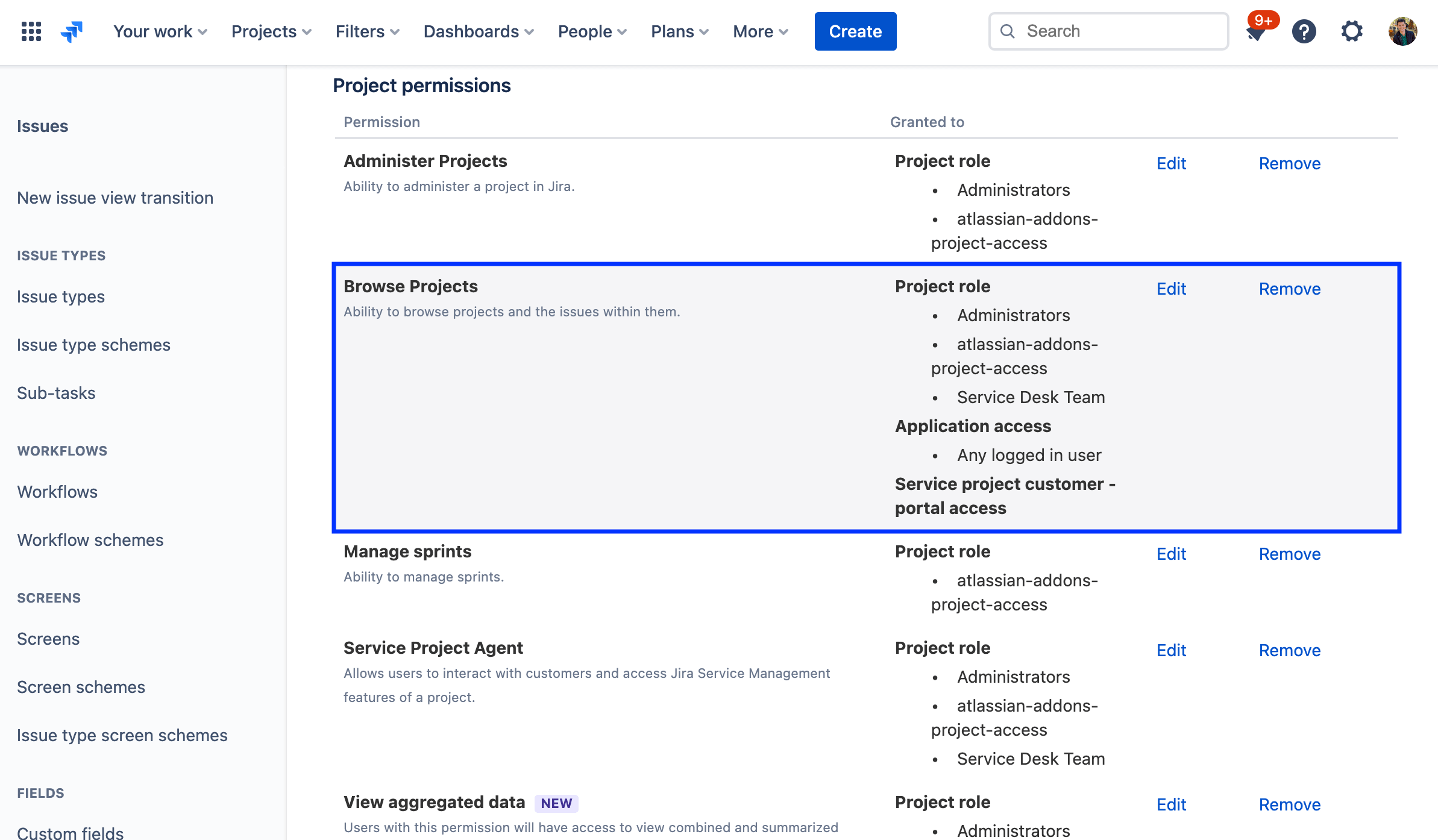
Per concedere agli utenti di Jira l'autorizzazione ad aggiungere commenti nei ticket Jira Service Management:
- Dal tuo progetto del servizio, vai a Impostazioni progetto> > Autorizzazioni.
- Seleziona Azioni > Modifica autorizzazioni.
- In Autorizzazioni sui commenti, seleziona Modifica per l'autorizzazione Aggiungi commenti.
- In Concesso a, seleziona Accesso all'applicazione.
- Dal menu a discesa, seleziona Qualsiasi utente con accesso attivo.
- Seleziona Concedi.
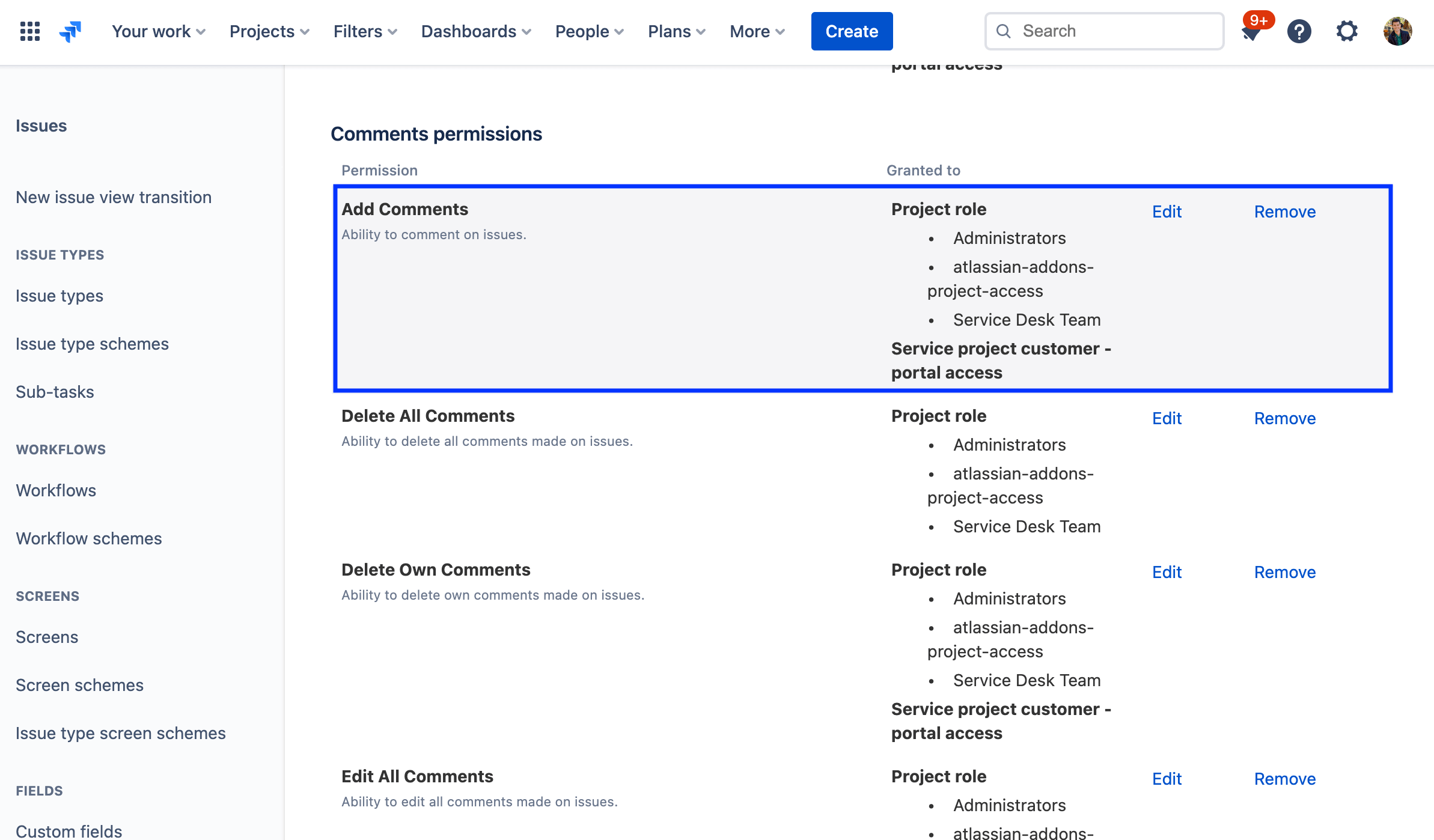
Agente
Agenti in Jira Service Management
È importante anche notare che gli utenti che dispongono di licenza solo per Jira non possono agire come agenti in Jira Service Management. Gli agenti sono utenti con licenza aggiunti al ruolo Team Service Desk nel progetto del servizio che collaborano alle richieste dei clienti e possono aggiungere clienti al progetto del servizio.
Gli agenti possono effettuare attività come:
- Visualizzare le code, i report e le metriche SLA all'interno di un progetto del servizio.
- Visualizzare, aggiungere, modificare ed eliminare i commenti per i clienti e i commenti interni sui ticket.
- Effettuare la transizione dei ticket da uno stato all'altro del flusso di lavoro.
- Aggiungere clienti a un progetto del servizio.
- Visualizzare, creare e gestire contenuti nella knowledge base.
- Gestire clienti e organizzazioni.
Per impostazione predefinita, gli agenti di Jira Service Management possono anche visualizzare, commentare e trasferire i ticket Jira.
I collaboratori non hanno accesso alla maggior parte dell'interfaccia del progetto del servizio (code, report e SLA) e non possono lavorare sui ticket (ad esempio, intervenire sui log, aggiungere commenti esterni o effettuare la transizione dei ticket) a meno che non dispongano anche della licenza Jira Service Management come agente.
Partecipante alla richiesta
Partecipanti alla richiesta in Jira Service Management
Gli agenti di Jira Service Management possono anche condividere le richieste con altri membri del team Jira come partecipanti alla richiesta. I partecipanti alla richiesta sono persone con cui gli agenti o i clienti hanno condiviso una richiesta. Possono visualizzare e commentare le richieste dal portale clienti e ricevere le stesse notifiche e-mail del reporter della richiesta.
Gli utenti di Jira con cui è stata condivisa la richiesta possono interagire con i clienti nel portale ed eseguire le seguenti operazioni in qualità di partecipanti alla richiesta:
- Visualizzare le richieste nel portale.
- Aggiungere commenti esterni nel portale.
- Aggiungere allegati nel portale.
- Effettuare la transizione della richiesta tramite il flusso di lavoro nel portale.
Gli agenti possono aggiungere partecipanti alla richiesta condividendo la richiesta dalla relativa visualizzazione ticket:
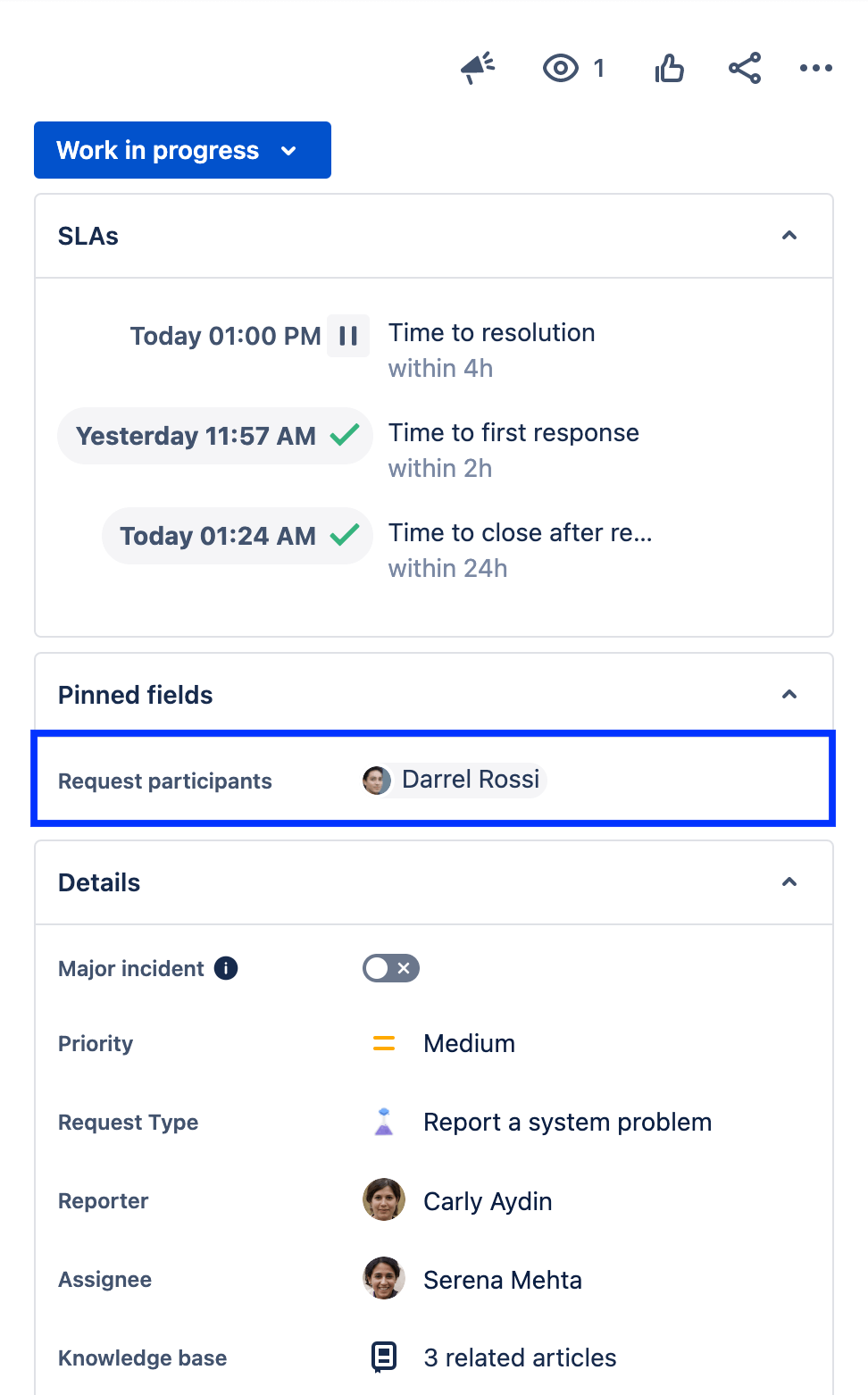
Ottimizzazione dei campi personalizzati in Jira Service Management
Ora esaminiamo una best practice per l'utilizzo di Jira Service Management e Jira: i campi personalizzati. Per creare una corrispondenza tra i ticket di Jira Service Management e i ticket presenti in Jira, è necessario che sia presente un set condiviso di campi personalizzati.
La creazione di schermate e campi personalizzati consente inoltre di raccogliere le informazioni corrette dagli utenti, in particolare quando questi ultimi segnalano bug in Jira Service Management e queste informazioni vengono regolarmente collegate ai ticket Jira.
Ad esempio, per impostazione predefinita la tipologia ticket Bug in Jira Service Management include i seguenti campi:
- Riepilogo
- Sintomo
- Allegato
Tuttavia, potresti voler aggiungere dei campi personalizzati per raccogliere più informazioni allo scopo di ridurre i bloccanti durante la correzione dei bug. I campi personalizzati più comuni utilizzati dagli sviluppatori includono:
- Istruzioni dettagliate per riprodurre il bug
- Comportamento osservato e previsto
- Screenshot

Come collegare i ticket Jira Service Management ai ticket Jira
Un agente o amministratore di Jira Service Management può creare manualmente un ticket collegato in Jira per facilitarne l'analisi. Questo può aiutare il team del progetto del servizio a tenere traccia dei bug o delle richieste di funzioni che vengono gestiti dal team di sviluppo e a informare i clienti quando il ticket viene esaminato dagli sviluppatori o risolto. Nella prossima sezione spiegheremo come creare e collegare automaticamente i ticket tramite l'automazione.
Per creare un ticket collegato:
- Vai alla visualizzazione ticket del ticket che vuoi collegare.
- Seleziona Collega ticket o scorri verso il basso fino alla sezione Ticket collegati.
- Seleziona Crea ticket collegato (o cerca un ticket esistente).
- Seleziona il progetto a cui collegare il ticket e la tipologia ticket.
- Compila le altre informazioni per il ticket collegato.
- Seleziona Crea.
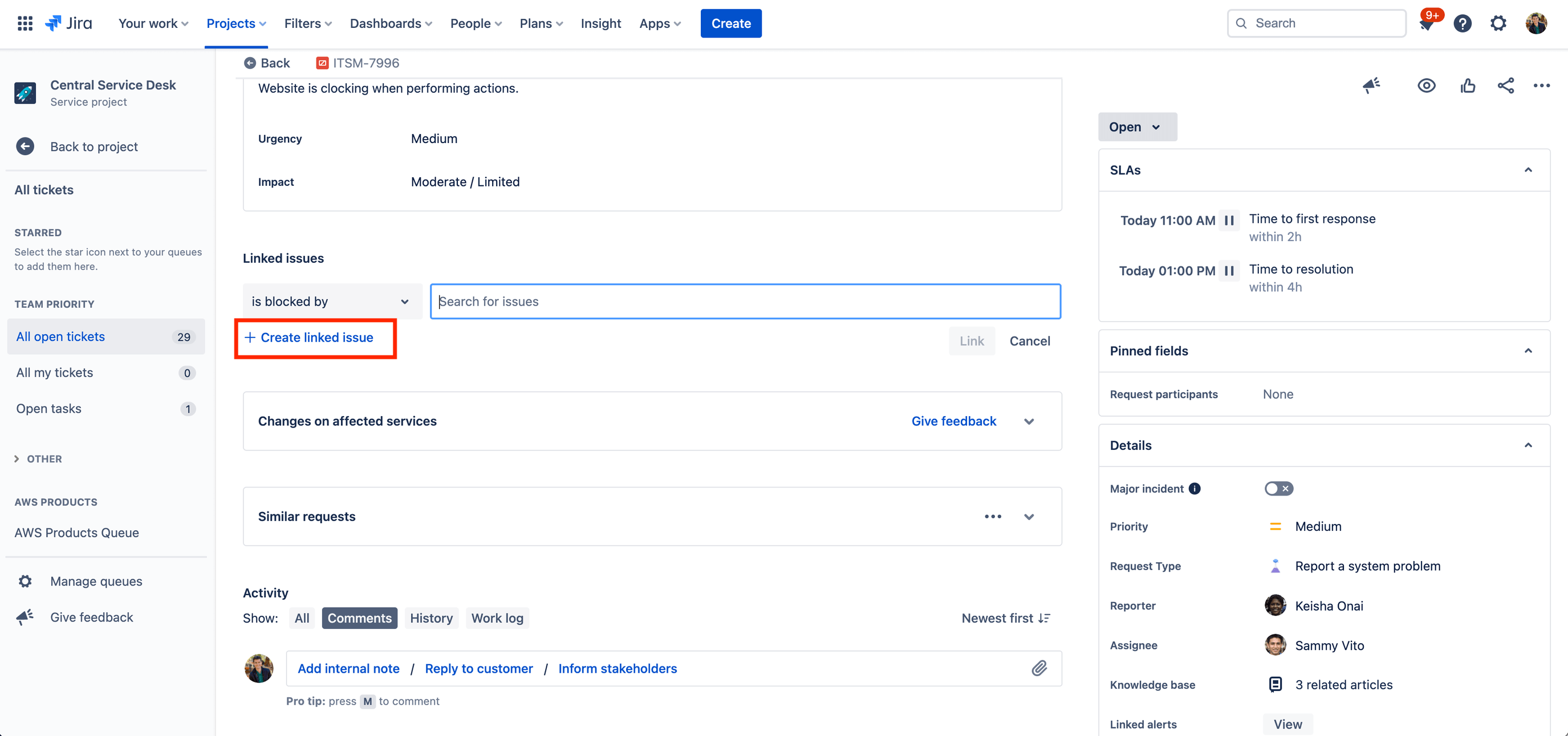
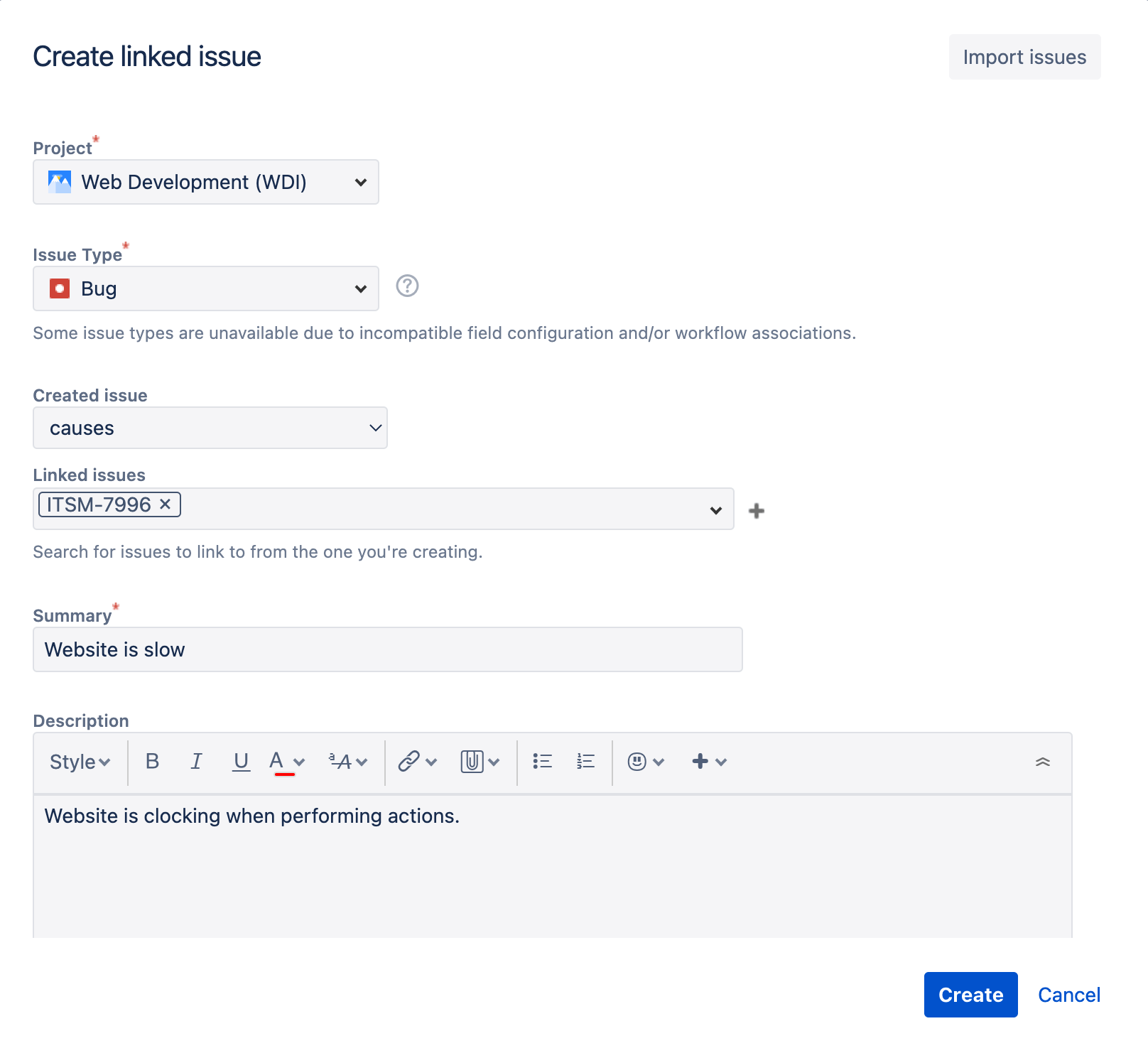
Dopo aver creato il ticket collegato, gli utenti di Jira Service Management e Jira possono collaborare facilmente alla gestione dei ticket utilizzando i commenti interni e la funzione @menzione per richiamare l'attenzione di utenti specifici.
Utilizza l'automazione per creare, collegare e modificare i ticket in tutti i prodotti Jira
Creazione di un ticket collegato utilizzando l'automazione in Jira Service Management
Oltre a creare manualmente ticket collegati tra Jira Service Management e Jira, puoi anche utilizzare il motore di automazione nativo di Jira Service Management per creare automaticamente ticket collegati.
Ad esempio, quando arriva una richiesta con ha il tipo di richiesta "Bug", puoi creare automaticamente un ticket Jira collegato per gli sviluppatori. In alternativa, quando una richiesta passa a un determinato stato in un flusso di lavoro di Jira Service Management, è possibile creare un ticket Jira per il team di sviluppo al momento della transizione. Il motore di automazione nativo di Jira Service Management offre molta flessibilità grazie a condizioni, regole dei branch, azioni e trigger univoci che ti consentono di creare una regola di automazione adatta alle esigenze del tuo team.
Tieni presente che l'automazione può essere utilizzata anche per creare e collegare i ticket in più progetti di Jira Service Management e Jira.
Per creare una nuova regola di automazione:
- Passa a Impostazioni di progetto.
- Seleziona Automazione nel menu a sinistra.
- Seleziona Crea regola per iniziare.
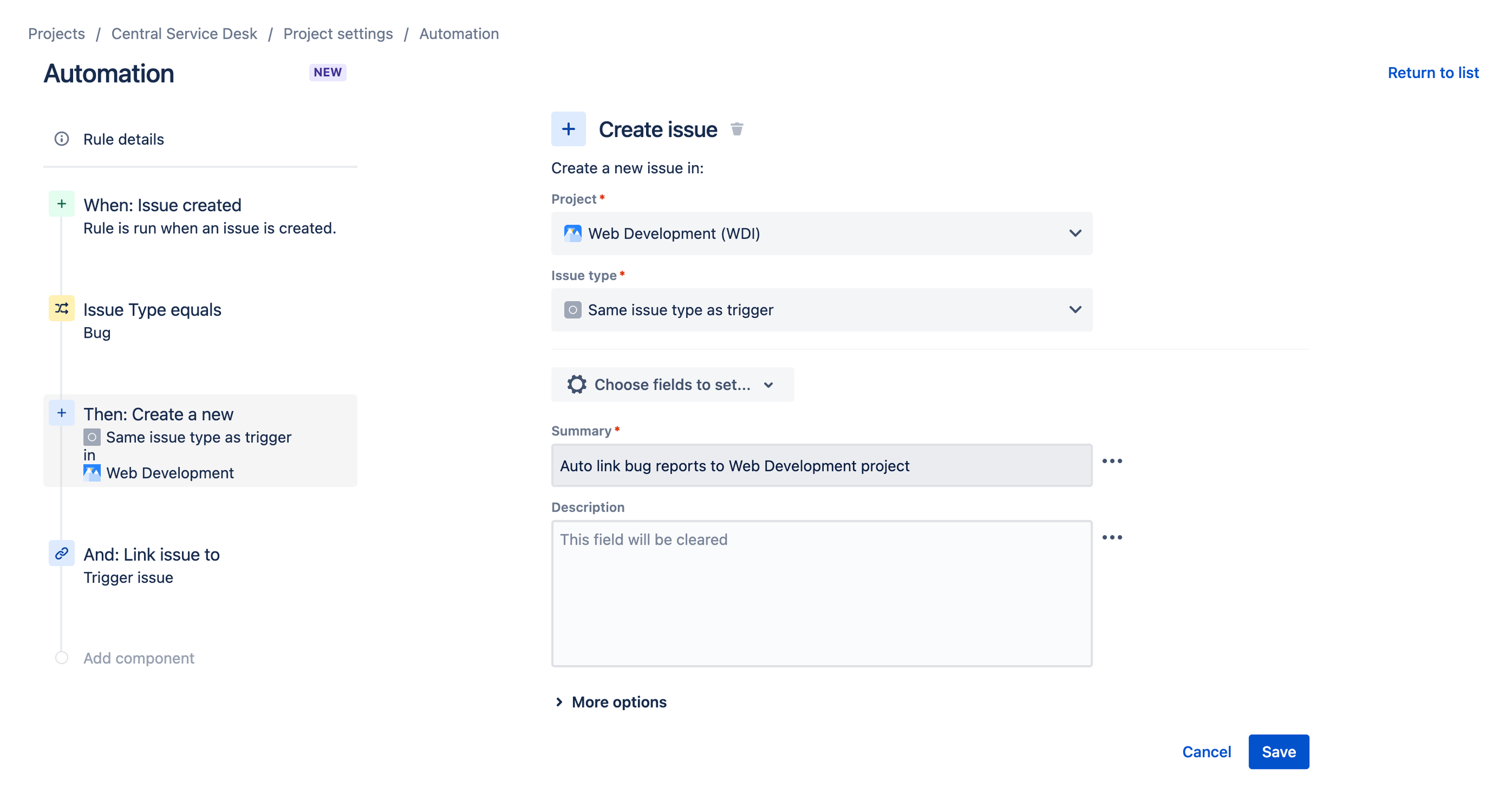
Per i ticket Jira collegati, seleziona l'azione Crea ticket, che ti consente di specificare, tra le altre opzioni, il progetto, la tipologia ticket e i campi da impostare. Quindi, seleziona l'azione Collega ticket per collegare il ticket appena creato al ticket trigger.
Chiusura e aggiunta automatica di commenti per i ticket Jira Service Management da un ticket Jira collegato
Infine, il motore di automazione nativo di Jira può essere utilizzato anche per chiudere più ticket collegati tra Jira e Jira Service Management.
Supponiamo, ad esempio, che il team del service desk abbia ricevuto più ticket in cui viene segnalato un bug relativo alla tua app mobile. Tutti questi ticket sono stati collegati a un unico ticket in Jira per il tuo team di sviluppo di app per dispositivi mobili. Una volta risolto il bug, il team chiude il ticket principale in Jira.
L'automazione può essere configurata in questo scenario per chiudere automaticamente tutti i ticket Jira Service Management collegati e persino fornire un commento automatico sul ticket, consentendo al team del service desk di risparmiare tempo e informando i clienti della risoluzione.
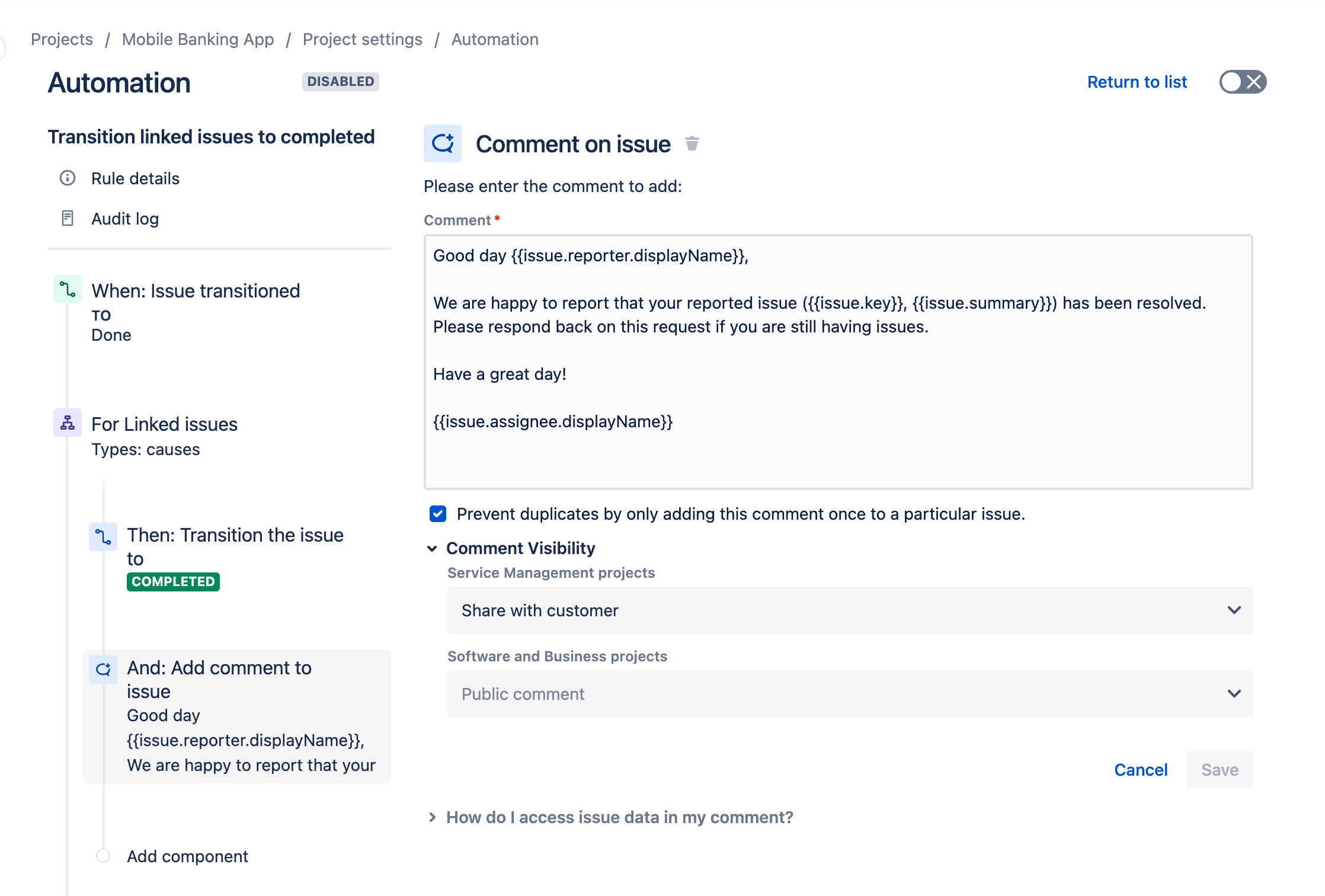
Nota: l'automazione globale e multi-progetto offre ai team scalabilità con meno amministrazione, consentendo loro di creare una regola che può essere automatizzata in molti o tutti i progetti. L'automazione globale e multi-progetto è disponibile nei piani Premium ed Enterprise di Jira Service Management e Jira.
Suggerimenti e consigli
Onboarding degli agenti